К сожалению, игра-песочница Minecraft от Mojang печально известна тем, что портит миры и делает их недоступными для игры. Если вы провели сотни часов в определенном мире, вам может быть душераздирающе узнать, что вы больше не можете получить к нему доступ.
К счастью, в зависимости от уровня повреждения, мир Minecraft можно восстановить из резервной копии. Вот как.
Быстрое исправление поврежденных миров на ПК
Сначала попробуйте создать новый мир с тем же именем и исходным кодом, что и у вашего потерянного мира. Иногда это приводит к тому, что Minecraft загружает ваш предыдущий мир с неповрежденным инвентарем. Это исправление потенциально будет работать для любой версии Minecraft.
Примечание. В рамках данного руководства мы будем называть затерянный мир «Коррумпированный мир ».
Чтобы создать новый мир с тем же начальным числом мира:
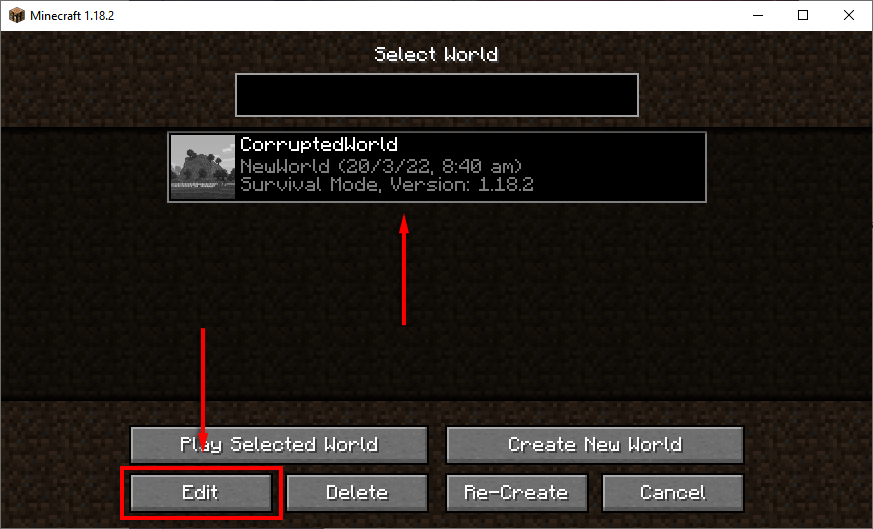
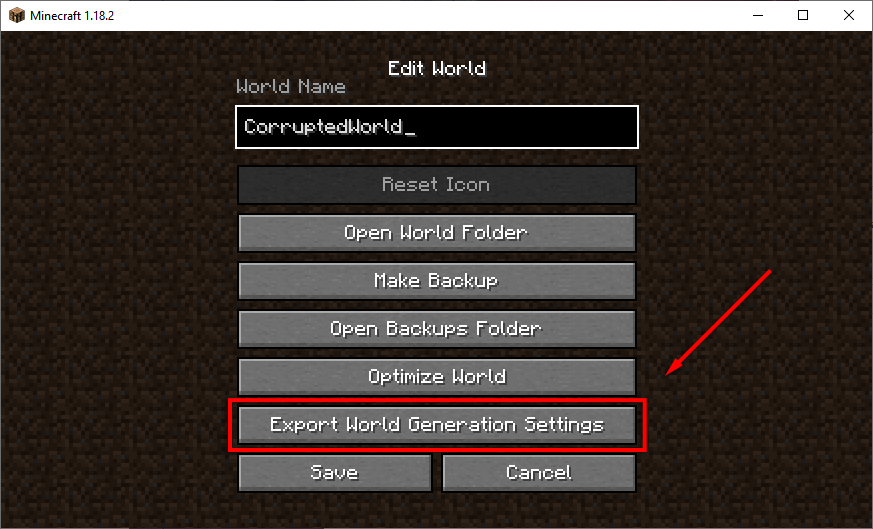
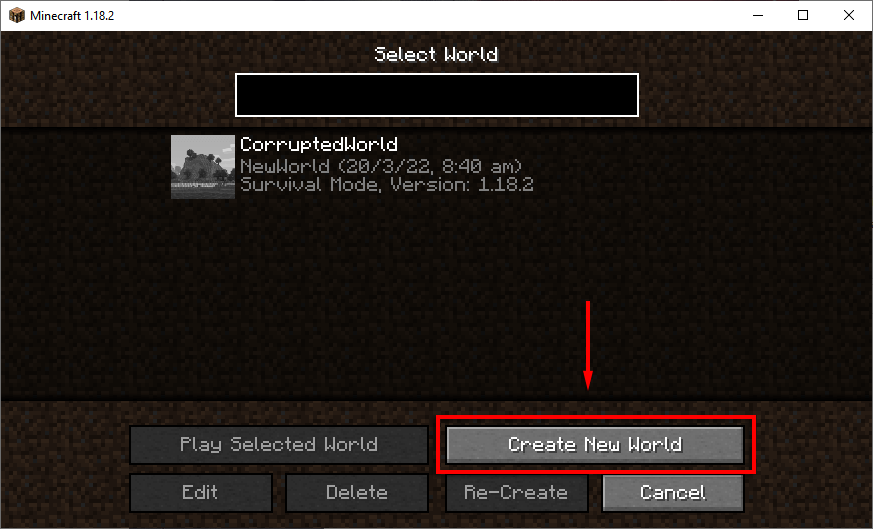
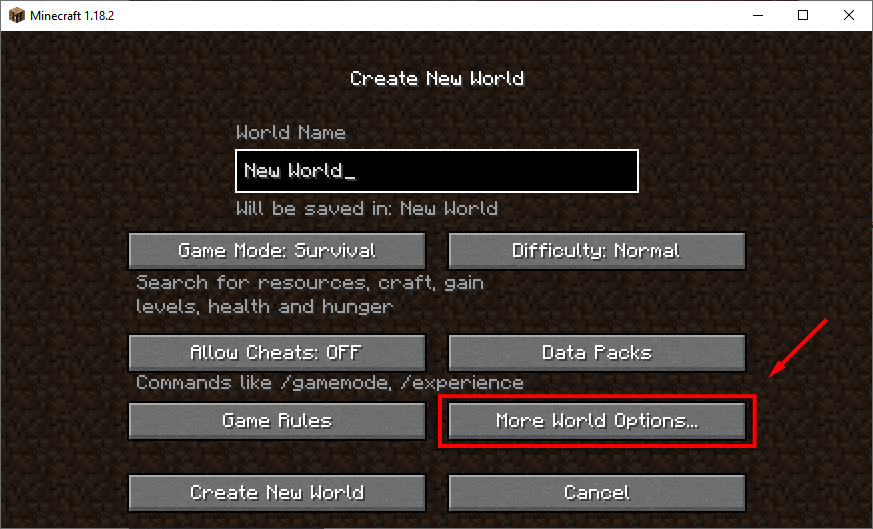
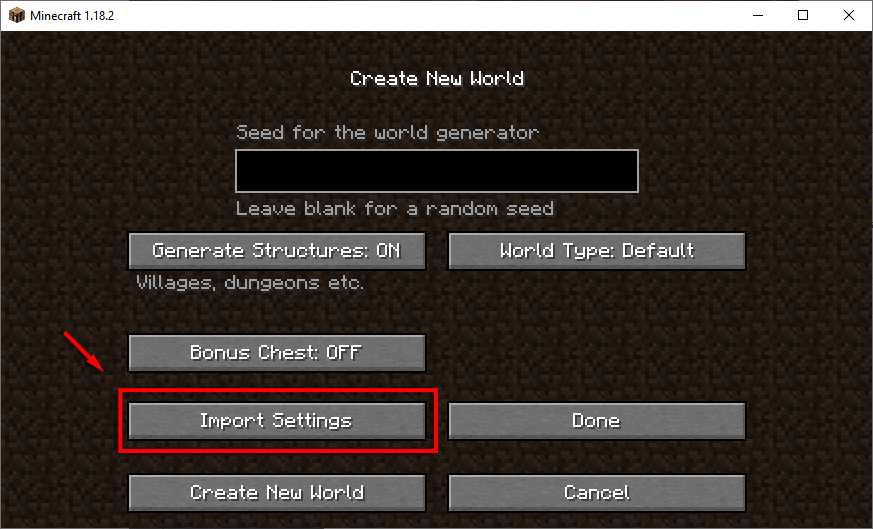
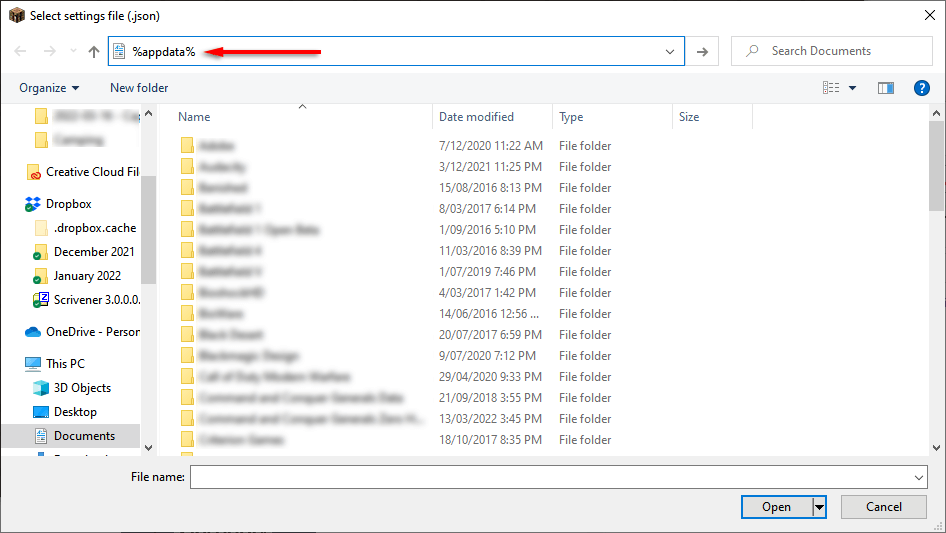
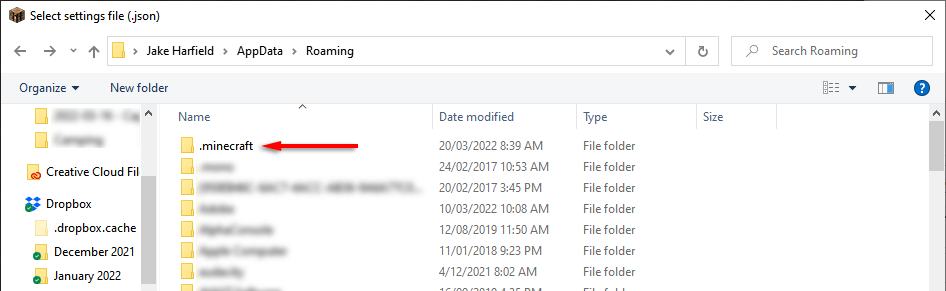
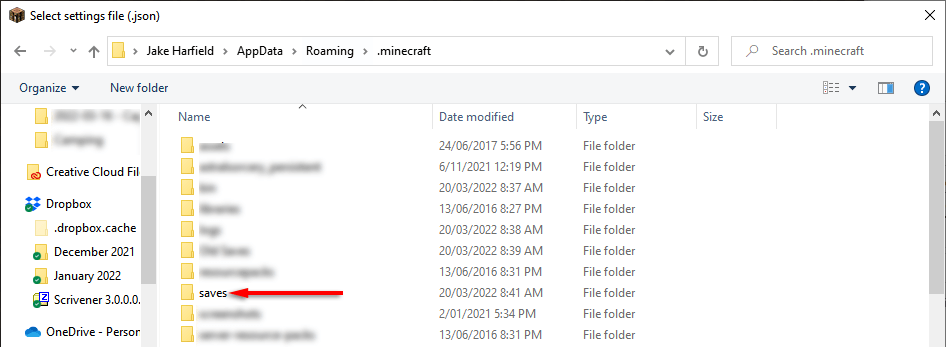
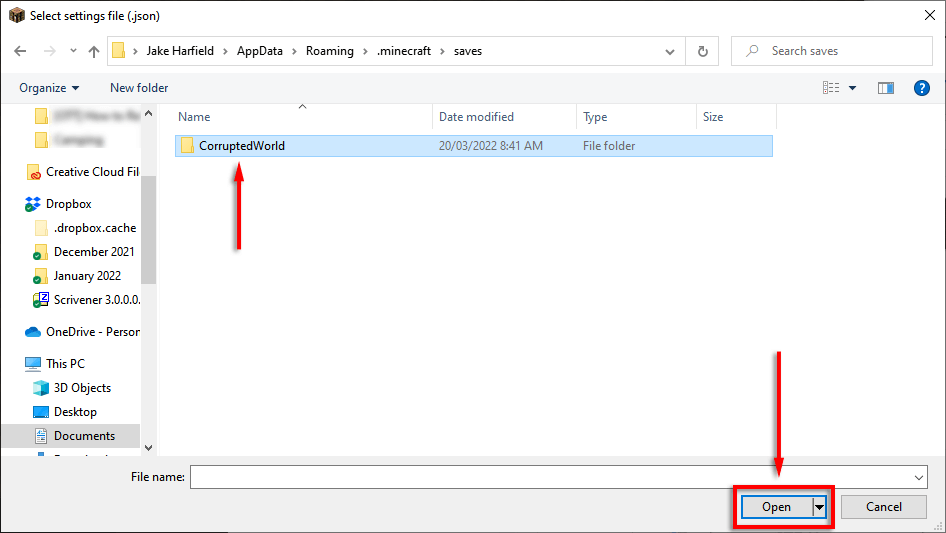
Если это не сработает, перейдите к более подробным исправлениям ниже.
Долгое исправление поврежденных миров на ПК
Если быстрое решение не помогло вам, создайте новый мир вручную и скопируйте старые файлы игры. Это исправление должно работать как для Java Edition, так и для Bedrock Edition в Windows..
Этот процесс также должен работать на Mac, но файлы игры хранятся в скрытой папке «Библиотека/Поддержка приложений».
Шаг 1. Создайте новый мир
Первый шаг — открыть Minecraft с помощью панели запуска и создать новый мир с тем же сидом, что и исходный мир. Если у вас нет сида под рукой, вы можете найти его, следуя инструкциям в первом исправлении.
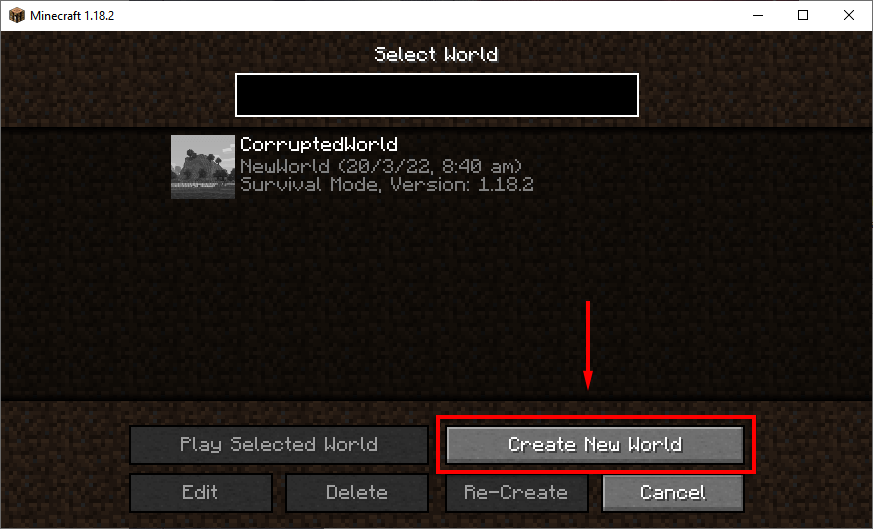
Шаг 2. Передача файлов Level.dat
Следующий шаг — перенести необходимые файлы в ваш новый мир. Перед выполнением этого шага мы рекомендуем создать резервную копию вашего мира. Ниже мы расскажем, как это сделать.
Чтобы перенести файлы мира:
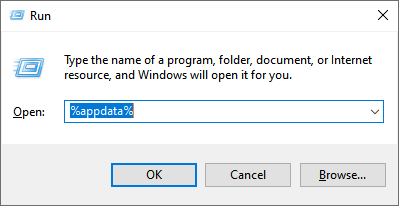 <р>3. Дважды щелкните .minecraft .
<р>3. Дважды щелкните .minecraft .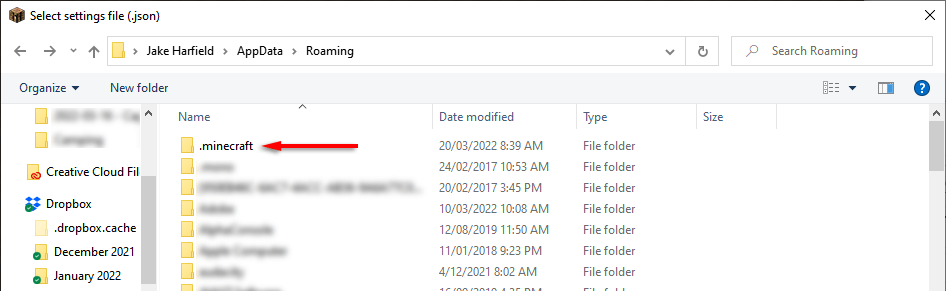 <р>4. Дважды щелкните папку сохранения .
<р>4. Дважды щелкните папку сохранения .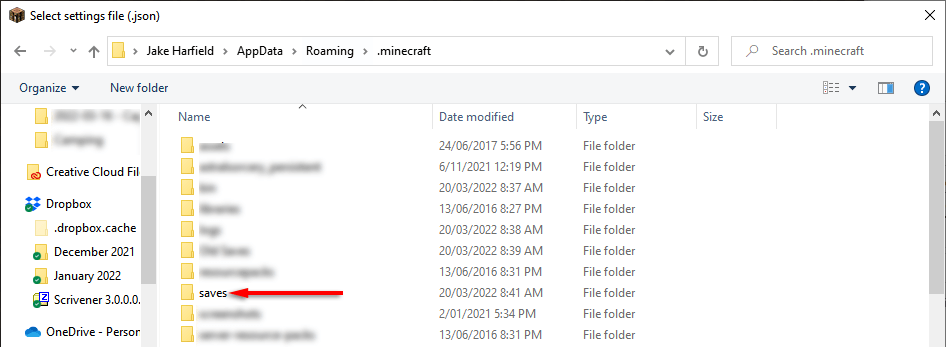 <р>5. Откройте CorruptedWorld и найдите level.dat , level.dat_mcr (присутствует не всегда), level.dat_old и session.lock . Щелкните правой кнопкой мыши и скопируйте/вставьте каждый из этих файлов в папку вашего нового мира. В Minecraft Bedrock Edition вам нужно перенести только level.dat .
<р>5. Откройте CorruptedWorld и найдите level.dat , level.dat_mcr (присутствует не всегда), level.dat_old и session.lock . Щелкните правой кнопкой мыши и скопируйте/вставьте каждый из этих файлов в папку вашего нового мира. В Minecraft Bedrock Edition вам нужно перенести только level.dat .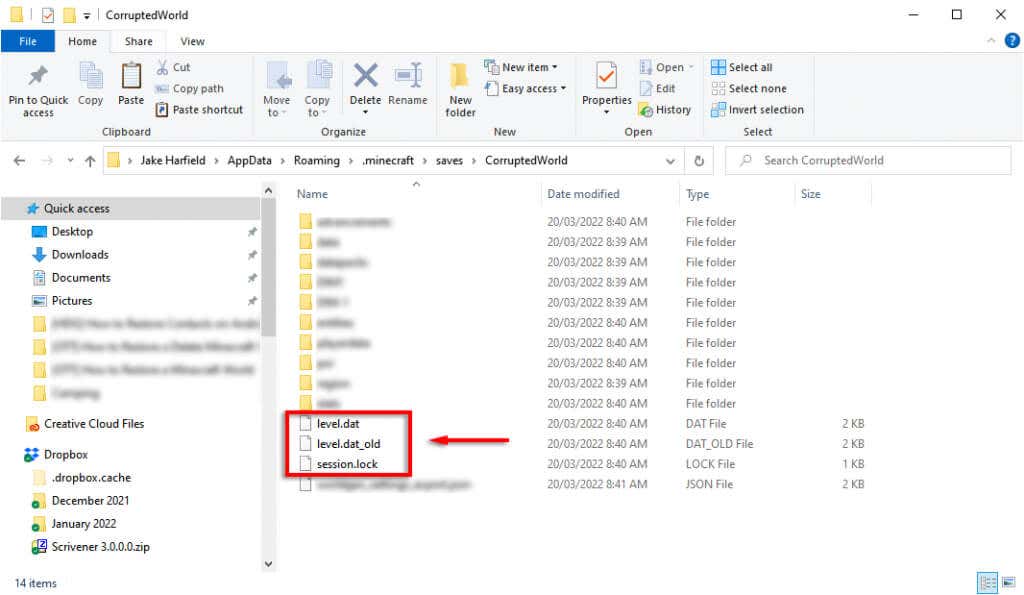 <р>6. Перезапустите Minecraft и загрузите свой мир.
<р>6. Перезапустите Minecraft и загрузите свой мир.
Как восстановить мир Minecraft из резервной копии
Если у вас есть резервная папка вашего мира Minecraft, восстановить его легко. Все, что вам нужно сделать, это перенести резервную копию мира в папку с сохранениями.
Примечание. Прежде чем делать это, мы рекомендуем создать резервную копию сохраненных игр, так как при этом будут удалены локальные сохранения. Вы можете сделать это в игре, выбрав свой мир, нажав Изменить и выбрав Создать резервную копию . Резервные копии хранятся в папке .minecraft во второй папке под названием backups .
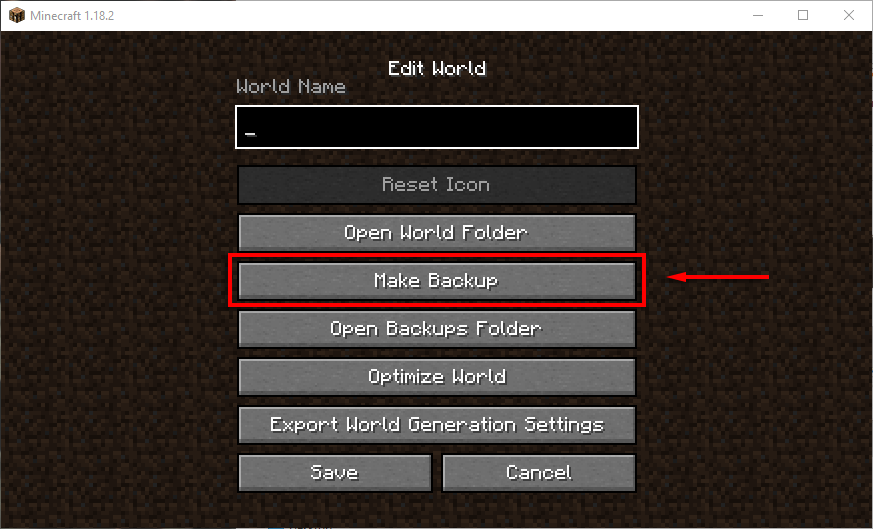
Как восстановить свой мир на ПК/Mac
Чтобы восстановить резервные копии миров Minecraft на ПК, просто перейдите в папку сохранений игры, как указано выше, удалите поврежденный мир и скопируйте/вставьте туда резервную копию мира. Для Mac процесс тот же. Чтобы легко найти файлы игры на Mac или Windows, откройте Minecraft, щелкните свой поврежденный мир, выберите Изменить , затем нажмите Открыть папку резервных копий ..
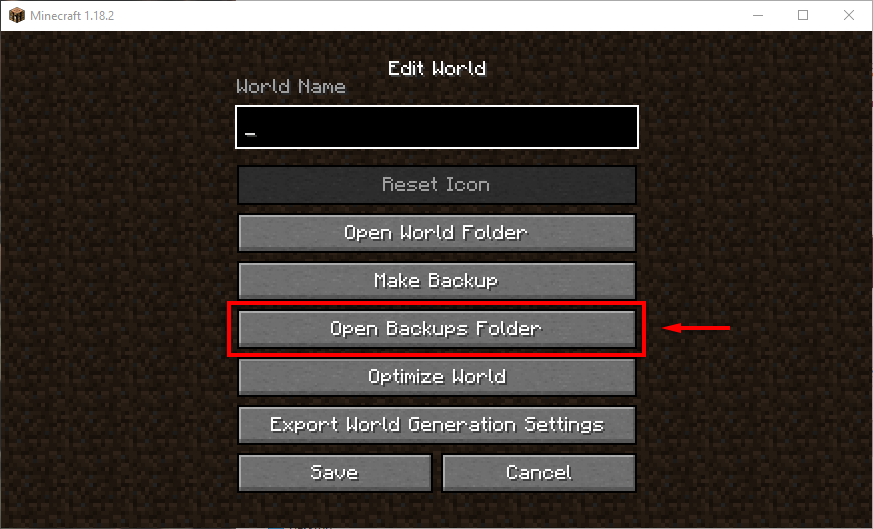
Как восстановить свой мир в Pocket Edition
Если вы играете в Minecraft на Android или iPhone, Minecraft PE теперь пытается автоматически восстановить поврежденные сохранения (начиная с альфа-версии Pocket Edition v0.11.0). Если это не сработает, вы можете попытаться восстановить сохраненный файл, открыв автоматические резервные копии вашего телефона (например, Samsung Backup, Google Backup или iCloud на iOS). Надеемся, что они создали резервную копию ваших данных Minecraft и смогут восстановить ваш мир.
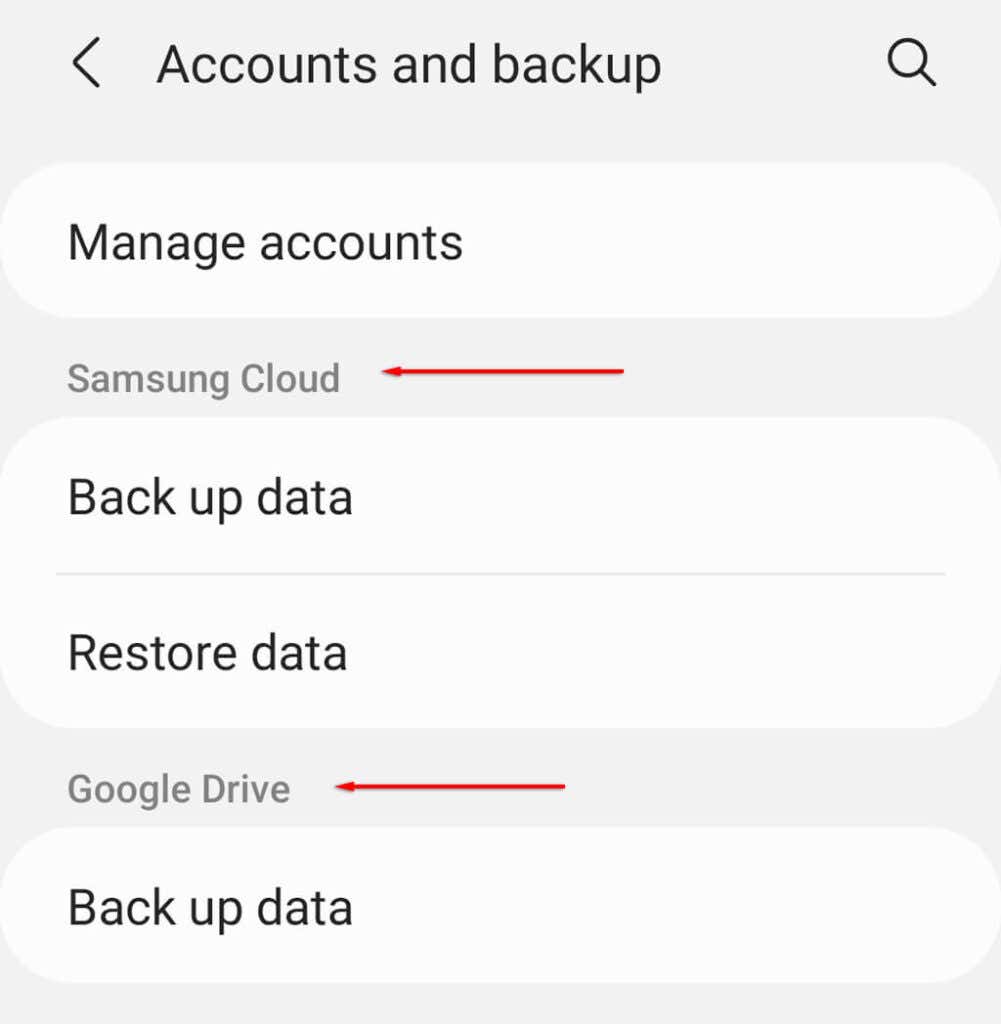
Если вы не знаете, вот как можно выполнить резервное копирование и восстановление данных на Андроид и айфон.
Как восстановить свой мир на консоли
На Xbox и PlayStation процесс восстановления мира совершенно другой.
На Xbox:
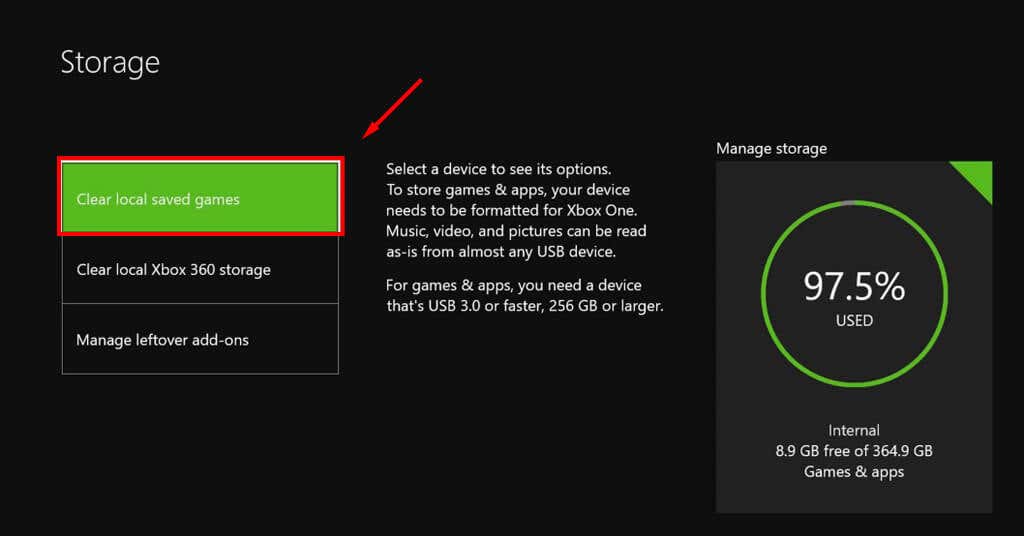
На PlayStation:
Чтобы восстановить сохраненный мир на PlayStation, вам потребуется учетная запись ПС Плюс, прежде чем игра будет повреждена. Чтобы восстановить свой мир, откройте Настройки >Управление сохраненными данными приложений >Сохраненные данные в онлайн-хранилище .
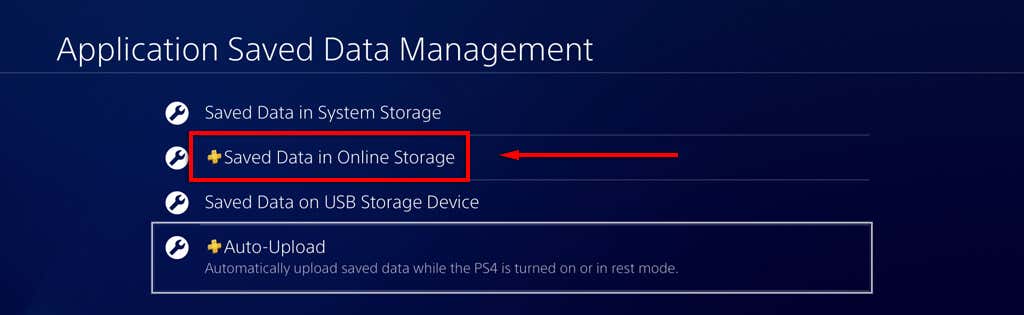
Здесь выберите Загрузить в системное хранилище , затем выберите мир, который вы хотите восстановить, и выберите Загрузить .
Как восстановить предыдущую версию на ПК с Windows
Minecraft автоматически сохраняет файлы резервных копий для каждого вашего мира в Microsoft Windows. Конечно, возврат к этому будет означать, что вы потеряете часть своего прогресса, но это лучше, чем полная потеря мира.
Чтобы вернуться к предыдущей версии мира Minecraft:
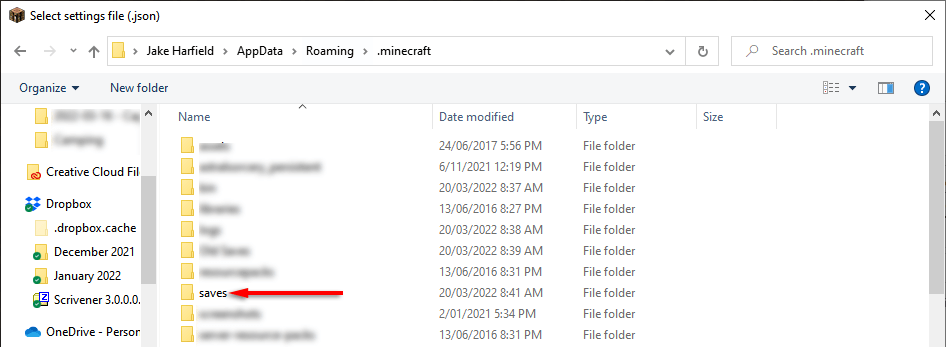
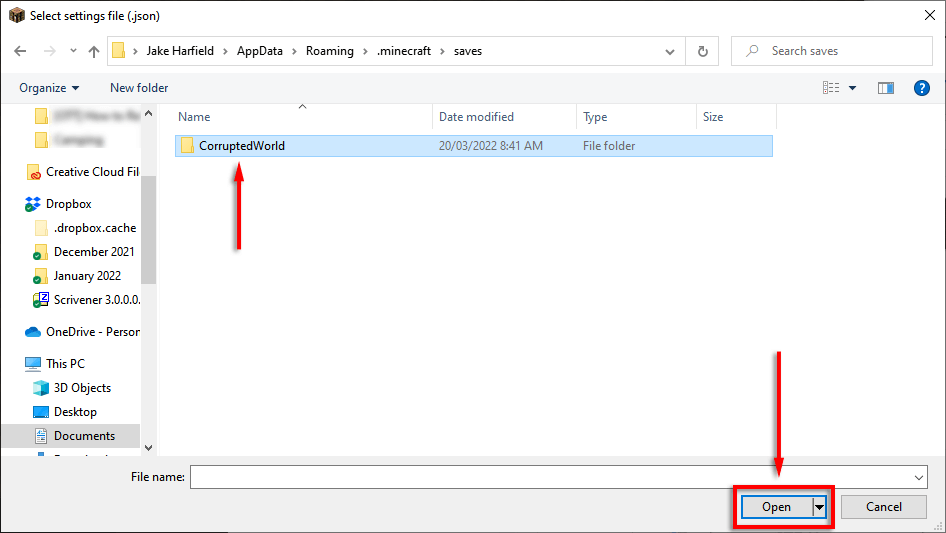
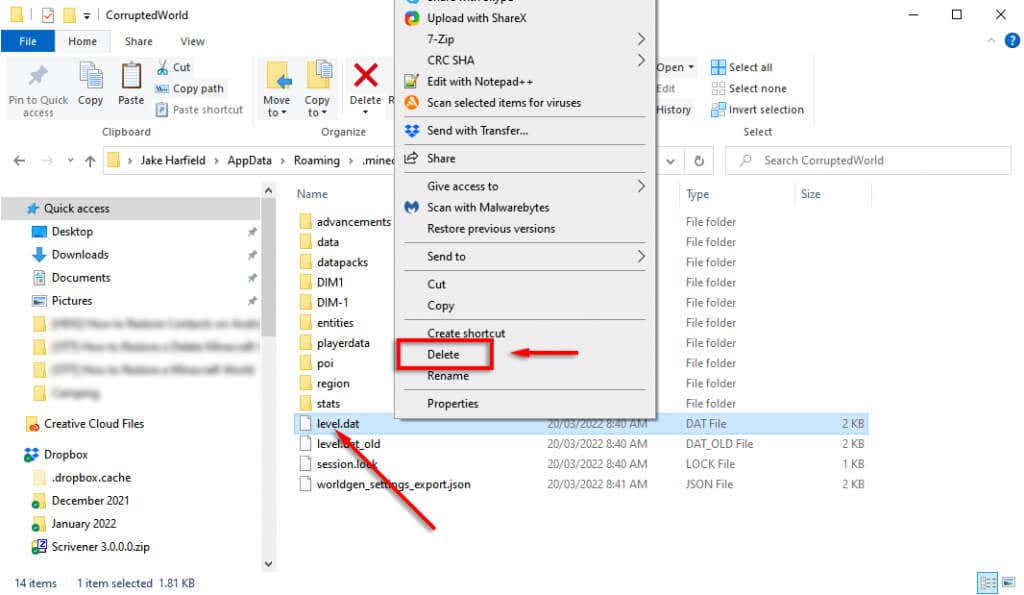
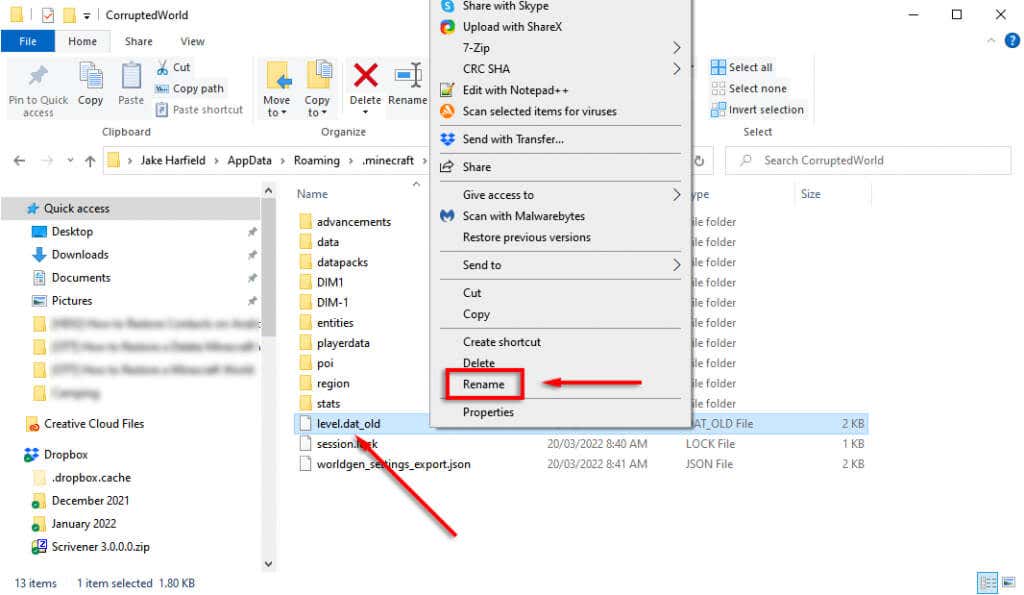
Проблема в том, что вы начнете в случайном месте (часто очень далеко от ваших построек) и вам нужно будет найти их, поэтому, надеюсь, у вас есть записанные координаты. Кроме того, вся информация о моды, плагины или дополнения будет утеряна, а ваш инвентарь станет пуст. К сожалению, при использовании этого метода это неизбежные проблемы.
Как частично восстановить свой мир
Если ничего не помогает и вы не знаете исходное начальное значение мира, частично восстановить мир Minecraft все равно можно. Для этого:
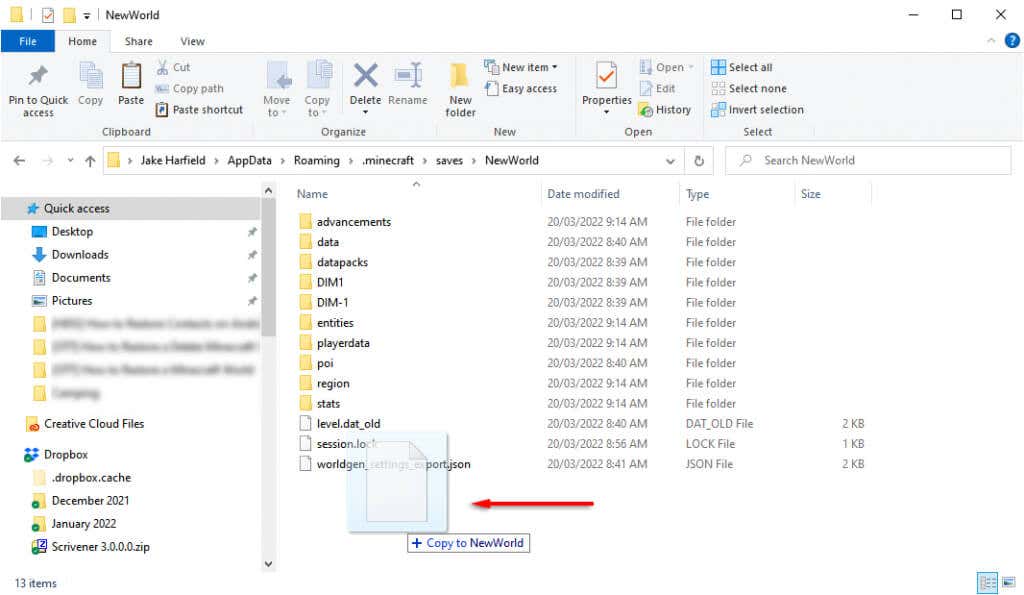
Резервное копирование данных — самый безопасный вариант
Надеемся, что эти методы помогли вам восстановить поврежденные файлы Minecraft, и вы сможете вернуться в игру. Просто имейте в виду, что лучший способ защитить ваши сохранения Minecraft (и все ваши личные данные) — это часто создавать резервные копии ваших данных.
.